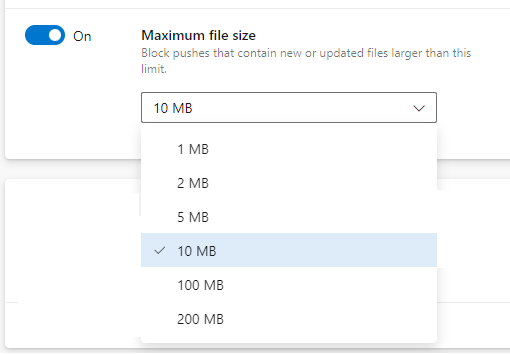Notitie
Voor toegang tot deze pagina is autorisatie vereist. U kunt proberen u aan te melden of de directory te wijzigen.
Voor toegang tot deze pagina is autorisatie vereist. U kunt proberen de mappen te wijzigen.
Azure DevOps Services | Azure DevOps Server 2022 - Azure DevOps Server 2019
Er zijn verschillende manieren om uw Azure Repos Git-repositories aan te passen door gebruik te maken van branch- en repository-instellingen en -beleidsregels. In dit artikel worden instellingen en beleidsregels op opslagplaatsniveau besproken.
Instellingen en beleidsregels voor opslagplaatsen configureren globale opties voor alle Git-opslagplaatsen voor een project of organisatie of voor afzonderlijke opslagplaatsen.
In dit artikel worden instellingen en beleidsregels voor opslagplaatsen aan de serverzijde besproken. Zie Git-voorkeuren en -instellingen in Visual Studio voor meer informatie over Git-voorkeuren aan de clientzijde.
Beleid voor afdelingen omvat afdelingsspecifieke controles.
Vertakkingsbeleid bevat opties zoals het vereisen van een pull-aanvraag, een geslaagde build of een codebeoordeling voordat wijzigingen kunnen worden samengevoegd in een vertakking. Zie Vertakkingsbeleid en -instellingen voor meer informatie.
Met beveiligingsmachtigingen voor opslagplaatsen en vertakkingen kunt u gebruikerstoewijzingen beheren.
Met deze machtigingen bepaalt u wie pull-aanvragen kan lezen, schrijven, bijdragen en andere specifieke acties kan uitvoeren. Zie Machtigingen instellen voor een opslagplaats voor meer informatie.
Samenvatting van alle instellingen en beleidsregels voor repositories en branches
U kunt instellingen en beleidsregels configureren voor alle opslagplaatsen in een project, voor afzonderlijke opslagplaatsen en voor vertakkingen van opslagplaatsen. In de browser configureert u al deze instellingen en beleidsregels via Project-instellingen>Opslagplaatsen.
Notitie
U kunt verschillende vertakkingsinstellingen en -beleidsregels instellen met de Azure CLI met behulp van az repos policy.
De volgende tabellen bevatten een overzicht van de instellingen en beleidsregels die u kunt inschakelen en configureren voor Git-opslagplaatsen en -vertakkingen.
Alle instellingen voor opslagplaatsen
De volgende tabel bevat een overzicht van de instellingen die u kunt inschakelen en configureren voor alle nieuwe Git-opslagplaatsen in een project of in een organisatie.
Instelling
Standaard
Beschrijving
Uit
Initialiseer nieuwe opslagplaatsen met de standaardbranchnaam die u opgeeft. U kunt de standaardbranch voor een bepaalde opslagplaats op elk gewenst moment wijzigen. Als u deze functie niet inschakelt, initialiseren opslagplaatsen met een standaardbranch met de naam main.
Aan
Gebruikers machtigingen beheren voor hun gemaakte takken in alle nieuwe repositories.
Instellingen van de opslagplaats
De volgende tabel bevat een overzicht van de instellingen die u voor elke afzonderlijke Git-opslagplaats kunt in- of configureren.
Instelling
Standaard
Beschrijving
Aan
Toestaan dat gebruikers forks maken vanuit de opslagplaats.
Aan
Maak automatisch koppelingen aan voor werkitems die worden genoemd in een commit-opmerking.
Aan
Vermeldingen in commit-opmerkingen toestaan om werkitems te sluiten. Vereist azure DevOps Server 2020.1-update of nieuwere versie.
Aan
Onthoud gebruikersvoorkeuren voor het voltooien van werkitems met pull-aanvragen.
Aan
Gebruikers toestaan machtigingen te beheren voor de branches die ze hebben gemaakt
Aan
Schakel de Strict Vote-modus in voor de opslagplaats. Hiervoor is een bijdragemachtiging vereist om te stemmen op pull-aanvragen.
Aan
Schakel de toegang tot de opslagplaats uit, inclusief builds en pull-aanvragen, maar houd de opslagplaats detecteerbaar met een waarschuwing.
Aan
Geef maximaal vijf andere branches op om deel te nemen aan de codezoekopdracht, die standaard alleen van toepassing is op de standaardbranch. Vereist dat de Code Search-extensie is geïnstalleerd en ingeschakeld.
Opslagplaatsbeleid of -opties
De volgende tabel bevat een overzicht van de beleidsregels of opties die u kunt instellen voor alle of afzonderlijke opslagplaatsen. Beleidsregels die zijn ingesteld voor alle opslagplaatsen stellen de standaardinstelling in voor afzonderlijke opslagplaatsen die op een latere datum zijn toegevoegd.
Beleid of optie
Standaard
Beschrijving
Uit
Blokkeer pushs met een doorvoeringsauteur-e-mail die niet overeenkomt met de opgegeven patronen. Voor deze instelling is Azure DevOps Server versie 2020.1 of hoger vereist.
Uit
Voorkom dat pushes bestandspaden introduceren die overeenkomen met de opgegeven patronen. Voor deze instelling is Azure DevOps Server versie 2020.1 of hoger vereist.
Uit
Vermijd hoofdlettergevoeligheidsconflicten door pushes te blokkeren die het hoofdlettergebruik van namen wijzigen in bestanden, mappen, vertakkingen en tags.
Uit
Blokkeer pushes die bestanden, mappen of vertakkingsnamen introduceren die namen gereserveerd voor het platform of mogelijk incompatibele tekens bevatten.
Uit
Blokpushen die paden introduceren die de opgegeven lengte overschrijden.
Uit
Blokkeer pushes die nieuwe of bijgewerkte bestanden bevatten die groter zijn dan de geselecteerde limiet.
Vertakkingsbeleid
De volgende tabel bevat een overzicht van de beleidsregels die u kunt instellen om een vertakking aan te passen. Zie Codekwaliteit verbeteren met vertakkingsbeleid voor meer informatie over het configureren van deze instellingen. Wanneer u beleid instelt voor een vertakking, worden de volgende beleidsregels automatisch afgedwongen:
- Pullverzoeken zijn nodig om de branch bij te werken.
- De tak kan niet worden verwijderd.
Notitie
Branchbeleid wordt toegepast op Pull-aanvragen op basis van de doelbranch van de Pull-aanvraag. Branchbeleid mag niet worden ingesteld op tijdelijke vertakkingen die na een pull-verzoek worden verwijderd. Het toevoegen van beleid aan tijdelijke branches zal ervoor zorgen dat de automatische verwijdering van branches mislukt.
Beleid
Standaard
Beschrijving
Uit
Goedkeuring vereisen van een opgegeven aantal revisoren voor pull-aanvragen.
Uit
Moedig traceerbaarheid aan door te controleren op gekoppelde werkitems voor pull-aanvragen.
Uit
Controleer of alle opmerkingen zijn opgelost voor pull-aanvragen.
Samenvoegtypen beperken of een samenvoegstrategie afdwingen
Uit
Beheer de vertakkingsgeschiedenis door de beschikbare typen samenvoegingen te beperken wanneer pull requests worden afgerond.
Uit
Een of meer beleidsregels toevoegen, inschakelen of uitschakelen om code te valideren door wijzigingen in pull-verzoeken voorafgaand aan het samenvoegen en bouwen te controleren.
Uit
U kunt een of meer beleidsregels toevoegen, in- of uitschakelen om te vereisen dat andere services een succesvolle status melden om pull-verzoeken te voltooien.
Uit
Voeg een of meer beleidsregels toe, in- of uitschakelen om coderevisoren aan te wijzen die automatisch moeten worden opgenomen wanneer pull-aanvragen bepaalde codegebieden wijzigen.
Vereisten
| Categorie | Vereisten |
|---|---|
| Toegang tot het project | Lid van een project. |
| toestemmingen | - Code weergeven in privéprojecten: minimaal Basis toegang. - Klonen of bijdragen aan code in privéprojecten: Lid van de Inzenders beveiligingsgroep of bijbehorende machtigingen in het project. - Machtigingen voor tak of opslagplaats instellen: Machtigingen beheren machtigingen voor de tak of opslagplaats. - Standaardtak wijzigen: beleid bewerken machtigingen voor de opslagplaats. - Een opslagplaats importeren: Lid van de Projectbeheerders beveiligingsgroep of Git-projectniveau Opslagplaats maken machtiging ingesteld op Toestaan. Zie Machtigingen voor Git-opslagplaatsen instellen voor meer informatie. |
| Diensten | Repositories ingeschakeld. |
| Gereedschappen | Facultatief. Gebruik az repos opdrachten: Azure DevOps CLI. |
Notitie
In openbare projecten hebben gebruikers met Stakeholder volledige toegang tot Azure Repos, waaronder het weergeven, klonen en bijdragen aan code.
| Categorie | Vereisten |
|---|---|
| Toegang tot het project | Lid van een project. |
| toestemmingen | - Code weergeven: ten minste Basis toegang. - Klonen of bijdragen aan code: Lid van de beveiligingsgroep Contributors of bijbehorende machtigingen in het project. |
| Diensten | Repositories ingeschakeld. |
Instellingen en beleid weergeven en bewerken
U kunt instellingen configureren voor alle opslagplaatsen in een organisatie of project of voor afzonderlijke opslagplaatsen. U kunt beleidsregels configureren voor alle opslagplaatsen, voor afzonderlijke opslagplaatsen of voor opgegeven vertakkingen tussen opslagplaatsen. Voor informatie over het instellen van vertakkingsbeleid, zie Vertakkingsbeleidsregels.
Notitie
U kunt de instellingen van de opslagplaats het beste configureren op projectniveau of voor afzonderlijke opslagplaatsen, maar niet voor beide. Als u instellingen configureert op meer dan één niveau, hanteert het systeem de meest beperkende instelling. Het configureren van instellingen op slechts één niveau vermindert verwarring en Git-prestatieproblemen.
Als u instellingen en beleidsregels voor opslagplaatsen wilt configureren via de webportal, opent u Opslagplaatsen van Project-instellingen>vanuit uw webbrowser.
Als u instellingen of beleidsregels voor alle Git-opslagplaatsen wilt weergeven of wijzigen, opent u de pagina Alle opslagplaatsen en kiest u Instellingen of Beleid.

Als u instellingen en beleidsregels voor een specifieke opslagplaats wilt configureren, selecteert u het tabblad Opslagplaatsen , kiest u de opslagplaats en kiest u vervolgens het tabblad Instellingen of Beleid .

In de volgende schermopname ziet u het tabblad Instellingen geselecteerd. U kunt deze instellingen definiëren voor alle Git-opslagplaatsen of voor een afzonderlijke opslagplaats.

In de volgende schermopname ziet u het tabblad Beleid geselecteerd. U kunt dit beleid definiëren voor alle Git-opslagplaatsen of voor een afzonderlijke opslagplaats.

Standaardbranchnaam
U kunt een standaardnaam voor de opslagplaatsbranch instellen op organisatie- of projectniveau. De instelling op organisatieniveau wordt van kracht voor alle nieuwe opslagplaatsen in alle projecten in de organisatie. De instelling op projectniveau is van invloed op alle nieuwe opslagplaatsen in een project en vervangt elke naam die is ingesteld op organisatieniveau.
U kunt:
- Kies een geldige taknaam om te gebruiken bij de initialisatie van een repository.
- Wijzig de standaardnaam op elk gewenst moment om van invloed te zijn op alle toekomstige opslagplaatsen.
- Wijzig op elk gewenst moment de naam van de standaardbranch voor een bepaalde opslagplaats.
Als u de functie voor de standaard vertakkingsnamen niet inschakelt, worden repositories geïnitialiseerd met de standaard vertakkingsnaam main van Azure Repos.
Een standaardbranchnaam instellen op organisatieniveau:
- Selecteer Organisatie-instellingen linksonder op de pagina van uw Azure DevOps-organisatie en selecteer vervolgens Opslagplaatsen in de linkernavigatie.
- Stel op de pagina Alle opslagplaatsen de naam van de standaardbranch voor nieuwe opslagplaatsenin op Aan en voer vervolgens een standaardbranchnaam in.

Een standaardbranchnaam instellen op projectniveau:
- Selecteer op uw Azure DevOps-projectpagina projectinstellingen linksonder en selecteer vervolgens Opslagplaatsen in het linkernavigatievenster.
- Stel op het tabblad Instellingen van de pagina Alle opslagplaatsen de naam van de standaardbranch voor nieuwe opslagplaatsen in op Aan en voer vervolgens een standaard branchnaam in.
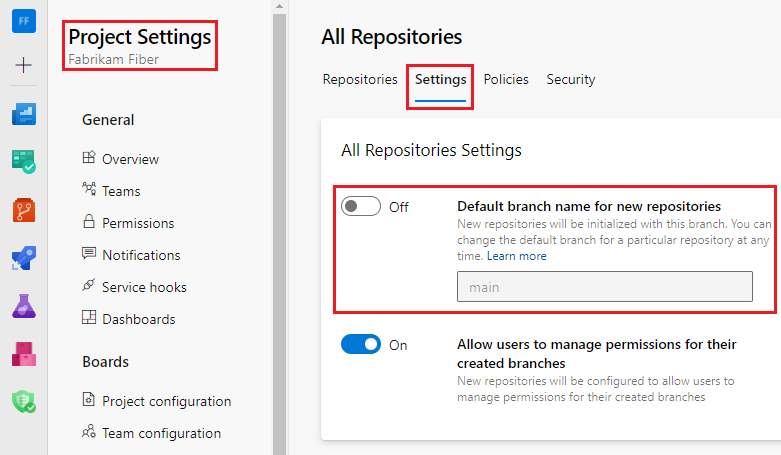
Notitie
De standaardtaknaam voor nieuwe opslagplaatsen vereist Azure DevOps Server 2020.1 of een latere versie.
Beheer van vertakkingsmachtigingen
U kunt bepalen wie machtigingen voor opslagplaatstakken kan beheren door een instelling voor machtigingsbeheer in te stellen voor alle Git-opslagplaatsen of voor afzonderlijke opslagplaatsen. Als u toestaan dat gebruikers machtigingen voor hun gemaakte vertakkingen kunnen beheren op het niveau Alle opslagplaatsen, worden alle nieuwe projectopslagplaatsen geconfigureerd zodat gebruikers machtigingen voor hun gemaakte vertakkingen kunnen beheren.
Ga als volgt te werk om deze instelling te beheren:
- Selecteer op uw Azure DevOps-projectpagina projectinstellingen linksonder en selecteer vervolgens Opslagplaatsen in het linkernavigatievenster.
- Stel op het tabblad Instellingen van de pagina Alle opslagplaatsen de optie Gebruikers toestaan om machtigingen voor hun aangemaakte vertakkingen te beheren in op Aan of Uit.

U kunt deze instelling in- of uitschakelen voor afzonderlijke opslagplaatsen:
- Selecteer Opslagplaatsen voor projectinstellingen>en selecteer vervolgens een opslagplaats.
- Stel op het tabblad Instellingen van de pagina <Voorraadnaam>machtigingenbeheer in op Aan of Uit.

Gravatar-afbeeldingen
Met deze instelling kunt u het gebruik van Gravatar-afbeeldingen voor gebruikers buiten uw onderneming in- of uitschakelen.
Gravatar-afbeeldingen is een instelling op organisatieniveau.
- Ga op de pagina van uw Azure DevOps-organisatie naar linksonder en selecteer Organisatie-instellingen, en selecteer vervolgens Opslagplaatsen in de linkernavigatie.
- Stel Gravatar-afbeeldingen in op Aan of Uit op de pagina Alle opslagplaatsen.
![]()
Gravatar-afbeeldingen is een instelling op projectniveau voor All Repositories.
- Selecteer op uw Azure DevOps-projectpagina projectinstellingen linksonder en selecteer vervolgens Opslagplaatsen in het linkernavigatievenster.
- Stel op het tabblad Instellingen van de pagina Alle opslagplaatsen Gravatar-afbeeldingenin op Aan of Uit.
Forks inschakelen
Met deze opslagplaatsinstelling bepaalt u of gebruikers nieuwe forks aan de serverzijde kunnen maken. Als u deze instelling uitschakelt, worden bestaande forks niet verwijderd.
- Selecteer opslagplaatsen in de linkernavigatiebalk in Project-instellingen.
- Selecteer een opslagplaats op het tabblad Opslagplaatsen van de pagina Alle opslagplaatsen .
- Op het Instellingen-tabblad van de <pagina Opslagplaatsnaam>, stel Forks in op Aan of Uit.

Instellingen voor het koppelen van werkitems
Deze opslagplaatsinstellingen beheren het koppelen van werkitems.
- Selecteer Opslagplaatsen voor projectinstellingen>en selecteer vervolgens een opslagplaats.
- Op het tabblad Instellingen van de pagina <Repositorynaam>, schakelt u de instellingen in of uit.

Koppeling tussen vermeldingen doorvoeren
Wanneer ingeschakeld, worden commitberichten met # gevolgd door een geldige werkitem-id automatisch gekoppeld aan dat werkitem. Schakel deze instelling uit als de opslagplaats eerder een ander account of een andere service heeft gebruikt. Deze opslagplaatsen hebben mogelijk doorvoerberichten met # vermeldingen die niet overeenkomen met de werkitem-id's in het huidige account.
Verbinding commit vermelden in werkitem oplossing
Schakel deze instelling in om werkitems automatisch te voltooien wanneer gekoppelde pull-aanvragen zijn voltooid. Met deze instelling kunt u ook andere overgangsstatussen voor werkitems opgeven in berichten voor het doorvoeren van pull-aanvragen. Voor meer informatie, zie Automatisch voltooide werkitems met pull-aanvragen.
Overgangsvoorkeuren voor werkitems
De optie voor het voltooien van gekoppelde werkitems tijdens het voltooien van de pull-aanvraag onthoudt standaard de laatste keuze van elke gebruiker. Teams die gebruikers willen ontmoedigen om werkitems met hun pull-aanvragen te voltooien, kunnen deze instelling uitschakelen. Gebruikers moeten zich vervolgens aanmelden voor het voltooien van werkitems telkens wanneer ze een pull-aanvraag hebben voltooid.
Strikte stemmodus-instelling
In bepaalde situaties kunnen gebruikers die geen bijdrager zijn aan een opslagplaats een pull-aanvraag indienen en deze samenvoegen, afhankelijk van beleid. Om deze mogelijkheid te voorkomen, schakelt u Strikte stemmodus in zodat de vereiste toestemming voor het stemmen op pull-aanvragen in depots wordt gewijzigd naar Bijdragen. Het inschakelen van deze instelling wordt aanbevolen als u gebruikmaakt van gebruiker-forks in Azure Repos.
- Selecteer Opslagplaatsen voor projectinstellingen>en selecteer vervolgens een opslagplaats.
- Stel op het tabblad Instellingen van de <Naam> opslagplaats de Strict Vote Mode in op Aan of Uit.

Instelling voor opslagplaats uitschakelen
Als u deze instelling inschakelt, wordt de toegang tot de opslagplaats uitgeschakeld, inclusief builds en pull-aanvragen, maar blijft de opslagplaats detecteerbaar met een waarschuwing.
- Selecteer Opslagplaatsen voor projectinstellingen>en selecteer vervolgens een opslagplaats.
- Stel op het tabblad Instellingen van de <Naam opslagplaats> pagina, onder Opslagplaats uitschakelen, de instelling Opslagplaats uitschakelen in op Aan of Uit.

Instelling doorzoekbare vertakkingen
Codezoekopdrachten in bestanden zijn standaard alleen van toepassing op de standaardbranch. U kunt maximaal vijf andere vertakkingen toevoegen om te zoeken.
Belangrijk
Als u code in opslagplaatsen wilt doorzoeken, moet u de Marketplace Code Search-extensie installeren. Als u geen doorzoekbare vertakkingen ziet op het tabblad Instellingen van de opslagplaats, controleert u of de extensie is geïnstalleerd.
Vertakkingen toevoegen voor code zoeken:
- Selecteer Opslagplaatsen voor projectinstellingen>en selecteer vervolgens een opslagplaats.
- Selecteer op het tabblad Instellingen van de <Repositorynaam> de + in Doorzoekbare branches.
- Selecteer een tak om op te nemen in de zoekopdracht en selecteer vervolgens Tak toevoegen.

Beleid voor vertakkingen over meerdere opslagplaatsen
U kunt beleidsregels instellen voor een specifieke vertakking, of op de standaard vertakking, voor alle opslagplaatsen in een project. U kunt bijvoorbeeld vereisen dat er minimaal twee beoordelaars zijn voor alle pull requests in elke main branch voor alle projectrepositories.
Beleid instellen om specifieke of standaard branchnamen in een project te beveiligen:
Selecteer opslagplaatsen in de linkernavigatiebalk in Project-instellingen.
Selecteer op de pagina Alle opslagplaatsen het tabblad Beleid .
Selecteer het plusteken + in Branch Policies onderaan de pagina.
Selecteer in het scherm Vertakkingsbeveiliging toevoegende standaardvertakking van elke opslagplaats beveiligen of beveilig huidige en toekomstige vertakkingen die overeenkomen met een opgegeven patroon.
Als u de tweede optie selecteert, voert u de naam van de vertakking in die u wilt beveiligen. Een informatief bericht informeert u over hoeveel huidige takken worden beïnvloed. Houd er rekening mee dat de naam van de vertakking (of het patroon dat u hebt ingevoerd) hoofdlettergevoelig is. Een branch hoeft nog niet te bestaan om de branchnaam te reserveren.
Selecteer Maken.

Stel op de pagina Beleidsregels voor <vertakkingsnaam> het gewenste beleid in voor de beveiligde vertakkingen. Voor meer informatie over het branchbeleid, zie Branch policies.

Validatiebeleid voor auteur-e-mail doorvoeren
Dit beleid blokkeert commits naar een repository door commit-auteurs waarvan de e-mailadressen niet voldoen aan een bepaald patroon.
Selecteer Opslagplaatsen voor projectinstellingen>en selecteer een opslagplaats als u alleen die opslagplaats wilt configureren.
Stel op het tabblad Beleid van de pagina Alle opslagplaatsen of <Naam van> opslagplaats, onder Opslagplaats beleidsregels, de Commit auteur e-mail validatie in op Aan of Uit.
Als u het beleid inschakelt, geeft u het e-mailadres of de overeenkomende adressen op.
U kunt exacte e-mailadressen opgeven of jokertekens gebruiken. Gebruik
;als scheidingsteken voor verschillende e-mailpatronen. E-mailpatronen met!een voorvoegsel worden uitgesloten. Orde is belangrijk.

Validatiebeleid voor bestandspaden
U kunt een beleid instellen dat voorkomt dat doorvoeringen naar een opslagplaats afkomstig zijn van bestandspaden die overeenkomen met een patroon.
Selecteer Opslagplaatsen voor projectinstellingen>en selecteer een opslagplaats als u alleen die opslagplaats wilt configureren.
Stel op het tabblad Beleid van de pagina Alle opslagplaatsen of de pagina <Naam van de opslagplaats>, onder Opslagplaatsbeleid, de validatie van het bestandspad in op Aan of Uit.
Als u het beleid inschakelt, geeft u het pad of de paden op die u wilt blokkeren.
U kunt exacte paden en jokertekens opgeven. Exacte paden beginnen met
/. U kunt ook meerdere paden opgeven met behulp van;een scheidingsteken. Paden waarvoor een voorvoegsel!is voorafgegaan, worden uitgesloten. Orde is belangrijk.

Beleid voor de handhaving van zaken
Git is hoofdlettergevoelig, wat betekent dat een bestand met de naam Foo.txt verschilt van een bestand met de naam foo.txt. Windows en macOS zijn echter standaard niet hoofdlettergevoelig, wat betekent dat Foo.txt en foo.txt dezelfde naam hebben. Deze discrepantie kan problemen veroorzaken als iemand op een niet-hoofdlettergevoelig systeem bestanden, mappen, vertakkingen of tags pusht die alleen per lettercase verschillen. Zie Git Cross-Platform-compatibiliteit voor meer informatie.
Als de meeste van uw inzenders zich in Windows of macOS bevinden, is het raadzaam om het beleid voor het afdwingen van cases in te schakelen. Bij het afdwingen van hoofdlettergebruik schakelt de server over van de standaard hoofdlettergevoelige modus, waarbij File.txt en file.txt verschillend zijn, naar een Windows- en macOS-vriendelijke modus waarbij File.txt en file.txt als hetzelfde bestand worden beschouwd. Deze instelling is van invloed op bestanden, mappen, vertakkingen en tags.
Deze instelling voorkomt dat bijdragers alleen door hoofdlettergebruik verschillen introduceren. De instelling voorkomt conflicten met hoofdlettergevoeligheid door het blokkeren van pushes die de naamgeving in bestanden, mappen, branches en tags wijzigen. De gebruiker moet de niet-gepushte geschiedenis opnieuw schrijven om het probleem op te lossen en probeer vervolgens de push opnieuw uit te voeren.
Met deze instelling wordt geen opslagplaats opgelost die al objecten bevat die alleen per geval verschillen. Het is raadzaam om dergelijke problemen op te lossen voordat u het beleid inschakelt. Wijzig de namen van bestanden en mappen of maak vertakkingen en tags opnieuw aan met niet-conflicterende namen.
Beleid instellen voor het afdwingen van zaken:
- Selecteer Opslagplaatsen voor projectinstellingen>en selecteer een opslagplaats als u alleen die opslagplaats wilt configureren.
- Stel op het tabblad Beleid van de Alle Opslagplaatsen of de <Opslagplaatsnaam> pagina, onder Opslagplaatsbeleid, afdwingen van hoofdlettergebruik in op Aan of Uit.

Beleid voor gereserveerde namen
Niet alle bestandsnamen zijn toegestaan op de drie primaire besturingssysteembestandssystemen: Windows, macOS en Linux. Doorvoeringen naar een gedeelde opslagplaats kunnen bestands- of mapnamen bevatten die ongeldig zijn op een of meer platforms. Als er ongeldige bestanden of mappen worden opgehaald en uitgecheckt op deze platforms, kunnen werkende mappen beschadigd raken. Zie Git Cross-Platform-compatibiliteit voor meer informatie.
U kunt beleidsregels in- of uitschakelen om beperkingen in te stellen voor bestands- en mapnamen. De instelling Gereserveerde namen blokkeert push-acties naar een opslagplaats die bestands- of mapnamen bevat die ongeldig zijn op alle platforms. Raadpleeg Git Cross-Platform Compatibility om te zien welke namen ongeldig zijn.
Het beleid voor gereserveerde namen instellen:
- Selecteer Opslagplaatsen voor projectinstellingen>en selecteer een opslagplaats als u alleen die opslagplaats wilt configureren.
- Stel op het tabblad Beleid van de pagina Alle opslagplaatsen of <Naam van opslagplaats> onder Opslagplaatsbeleid de gereserveerde namen in op Aan of Uit.

Beleid voor maximale padlengte
Niet alle padlengten zijn toegestaan op de drie belangrijkste besturingssysteembestandssystemen: Windows, macOS en Linux. Doorvoeringen naar een gedeelde opslagplaats kunnen bestanden of mappen bevatten met padlengten die ongeldig zijn op een of meer platforms. Als deze bestanden of mappen worden opgehaald en uitgecheckt op een platform waar ze ongeldig zijn, kunnen werkende mappen beschadigd raken. Zie Git Cross-Platform-compatibiliteit voor meer informatie.
De instelling Maximale padlengte blokkeert pushes die bestanden of mappen bevatten met padlengten die ongeldig zijn op elk platform. Als u wilt zien welke padlengten ongeldig zijn, raadpleegt u Git-platformoverschrijdende compatibiliteit. Wanneer u deze instelling inschakelt, is 248de standaard maximumwaarde , omdat die maximale lengte 100% wordt ondersteund op alle drie de belangrijkste platforms.
U kunt de maximale padwaarde wijzigen. Als u bijvoorbeeld alleen macOS- of Linux-ontwikkelaars in uw organisatie hebt, kunt u ervoor kiezen om de maximale lengte in te stellen op de waarde die op beide platforms wordt ondersteund. 1016 U kunt er ook voor kiezen om een lagere maximum-padwaarde in te stellen om de naamgevingsconventies voor directories van uw organisatie af te dwingen.
Het beleid voor maximale padlengte instellen:
- Selecteer Opslagplaatsen voor projectinstellingen>en selecteer een opslagplaats als u alleen die opslagplaats wilt configureren.
- Stel op het tabblad Beleid van de pagina Alle opslagplaatsen of pagina <Naam van de opslagplaats>, onder Opslagplaatsbeleid, de maximale padlengte in op Aan of Uit.
- Als u de instelling hebt ingeschakeld, voert u een maximale padlengte in.

Beleid voor maximale bestandsgrootte
Grote bestanden die in Git zijn ingecheckt, blijven voor onbepaalde tijd in de opslagplaats staan, waardoor de kloontijden en het schijfgebruik toenemen. Zie Grote bestanden beheren en opslaan in Git voor hulp bij het beheren van grote bestanden.
De beleidsinstelling Maximale bestandsgrootte blokkeert bestanden groter dan een bepaalde grootte om de opslagplaats binnen te komen. Als een push een nieuw of bijgewerkt bestand bevat dat groter is dan de limiet die in deze instelling is geconfigureerd, wordt de push geblokkeerd. De gebruiker moet de niet-gepushte geschiedenis opnieuw schrijven om het grote bestand te verwijderen en de push opnieuw uit te voeren.
Beleid voor maximale bestandsgrootte configureren:
- Selecteer Opslagplaatsen voor projectinstellingen>en selecteer een opslagplaats als u alleen die opslagplaats wilt configureren.
- Stel op het tabblad Beleid van de pagina Alle opslagplaatsen of <Naam van opslagplaats> onder Opslagplaatsbeleid de Maximale bestandsgrootte in op Aan of Uit.
- Als u de instelling hebt ingeschakeld, selecteert u een maximale bestandsgrootte.